怎么更新显卡驱动到最新版本?NVIDIA驱动程序的更新方法
怎么更新显卡驱动呢?我们都知道显卡驱动能够直接影响显卡硬件水平的效率,提升稳定度,这对于玩家来说是尤为重要的,接下来,小编就来教大家更新显卡驱动。
首先,右键单击桌面上的计算机并选择properties,如下图所示
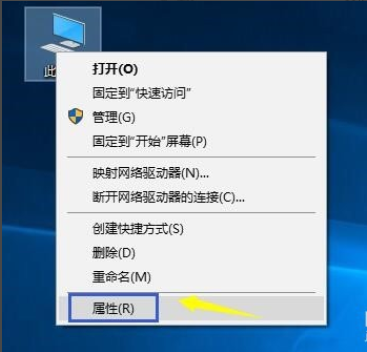
进入属性界面,点击控制面板主页,如下图所示
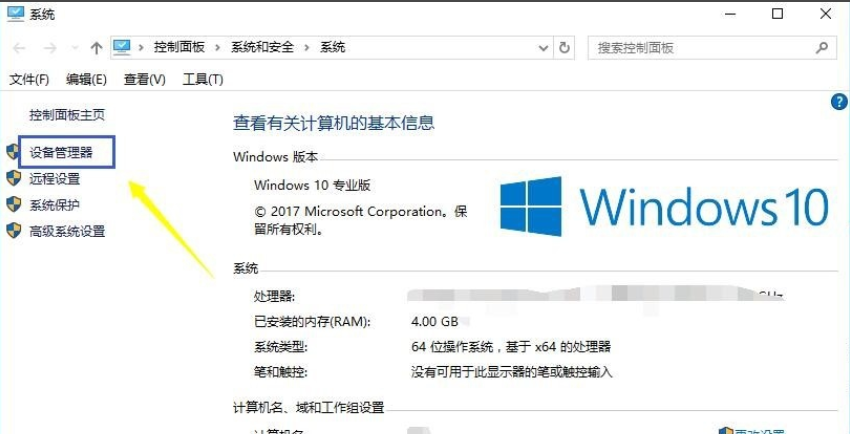
在控制面板主页中,独立显示适配器,如下图所示
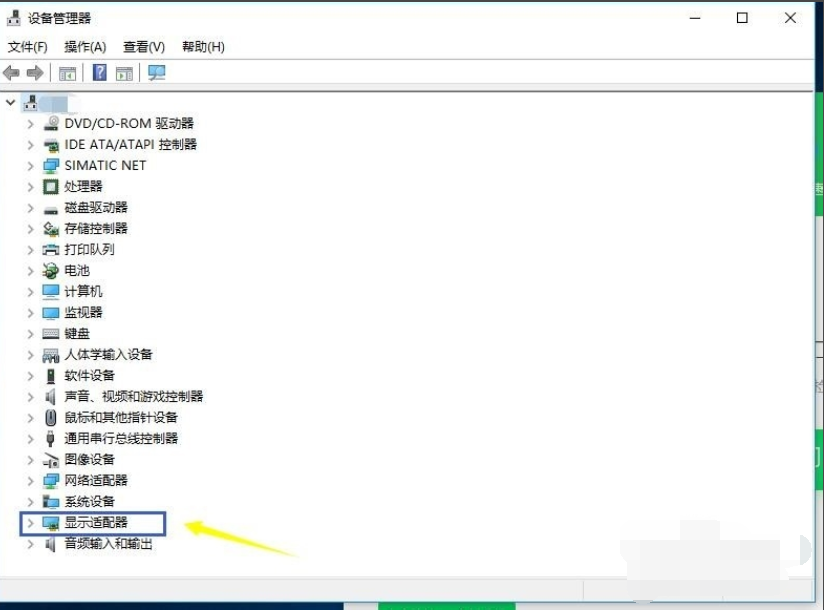
在显示适配器下,列出了所有图形卡。在要更新驱动程序的显卡上单击鼠标右键,然后选择“更新驱动程序”,如下图所示
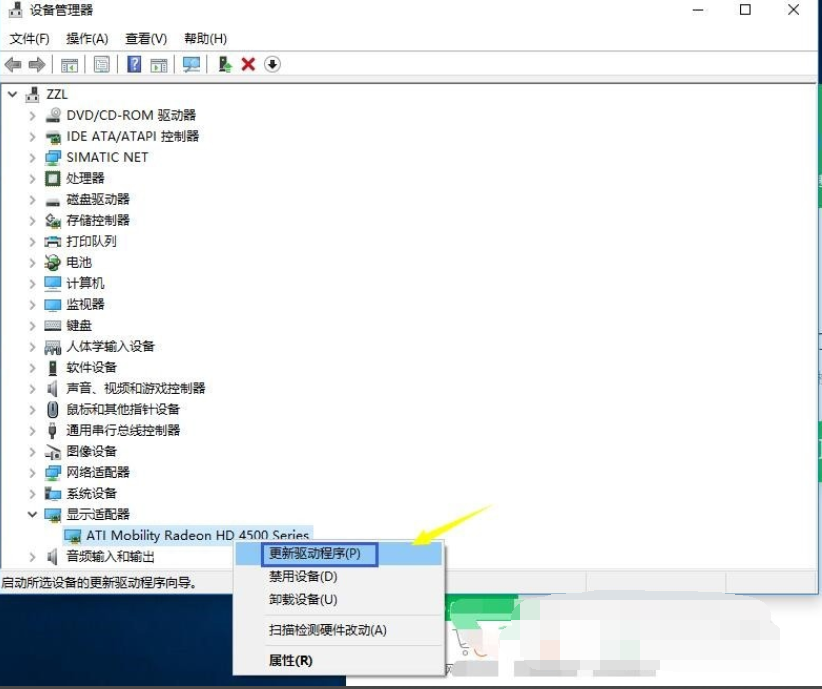
通常,我们选择在windows和Internet上自动搜索最新的驱动程序,如下图所示

系统检查完成后,将自动安装最新的驱动程序版本,如下图所示
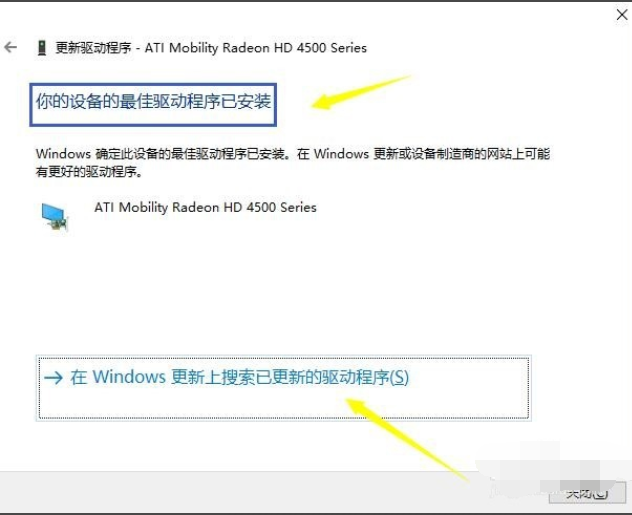
方法二:
在win10中,我们单击开始键–settings,如下图所示
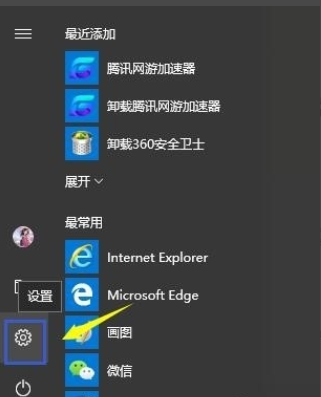
在设置界面中选择“更新与安全”,如下图

进入更新界面,点击【检查更新】按钮,更新显卡驱动程序,如下图所示
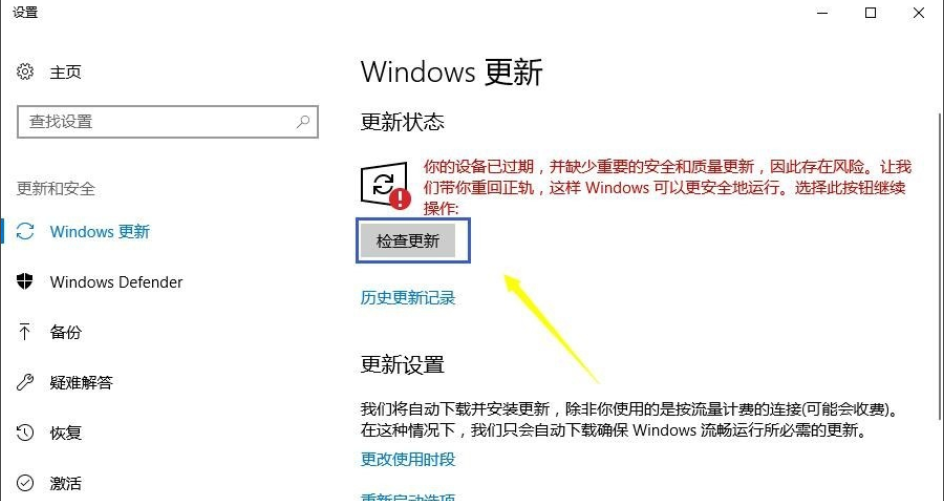
这就是更新计算机显卡的操作流程。
相关阅读
-
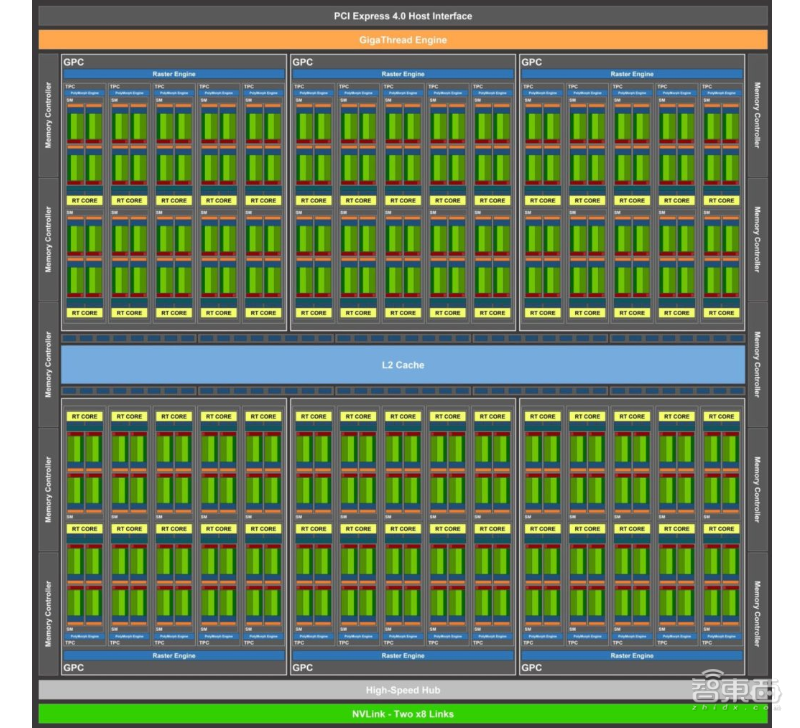
智东西2月26日消息,近日,Twitter用户KittyCorgi发表了关于英伟达新一代AmpereGPU的传言推文,他表示,英伟达新一代AmpereGPU的核心面积可能达到......
-

显卡停止响应又恢复怎么办?win10频繁显卡驱动停止响应的处理
有时,当你正沉浸在游戏中时,突然屏幕一黑,数秒后恢复正常,在任务栏右下角弹出“显示器驱动程序已停止响应,并且已恢复”的提示,是不是很让人抓狂?下面就来介绍一下解决之道。产生问......
-

在GTX和RTX之间,最大的区别在于RTX显卡具备光线追踪技术和DLSS支持,这使得它们在现代游戏中提供更好的性能和图像质量,不过,这也意味着RTX显卡的价格更高。如果您追求......
-

GTX1650和GTX1060在不同方面各有优势。如果更关注性能和某些特定游戏中的表现,GTX1060可能是更好的选择,不过,如果更注重与最新游戏的兼容性、功耗和性价比,GT......
-
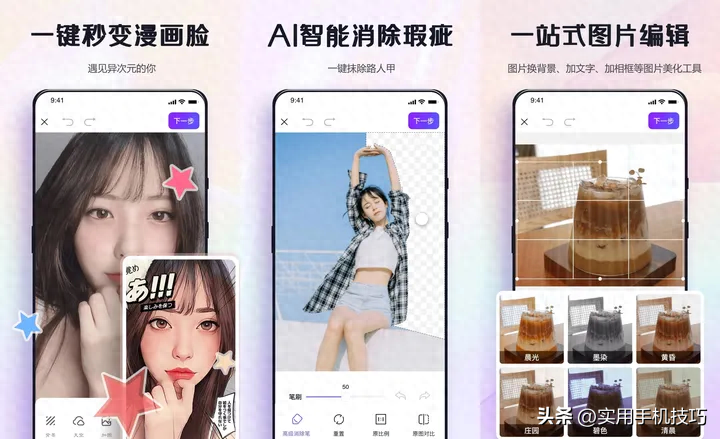
在新媒体时代,图片编辑软件已经成为我们日常生活和工作中的必备工具。它们不仅能够帮助我们轻松地编辑和美化图片,还能提高我们的工作效率。今天给大家分享4个实用的图片处理软件,支持......
-

下图直观的介绍了网络延迟参考标准理想情况:1-60ms(正常游戏)。一般情况:61ms-90ms。1~30ms:极快,几乎察觉不出有延迟,玩任何游戏速度都特别顺畅。31~50......
-

任务栏变透明了怎么变回来?Windows10底部状态栏透明的设置
案例:win10任务栏透明怎么办?【我的电脑不知道为什么任务栏突然就变透明了,现在不知道该如何解决,遇到这种情况应该怎么办呀?】Win10任务栏是Windows10操作系统的......
-

FlashPlayer卸载工具是一款专为AdobeFlashPlayer打造的卸载工具。用于Flash插件无法升级成功时,可以轻松的卸载掉旧的版本。当您每次尝试加载网站时Fl......
-

6399:CF游戏信用星级是什么CF怎么查询游戏信用星级、CF游戏信用星级介绍,CF最新推出了游戏信用星级。CF游戏信用星级是什么?很多玩家对于CF游戏信用星级不熟悉,下面是......
-
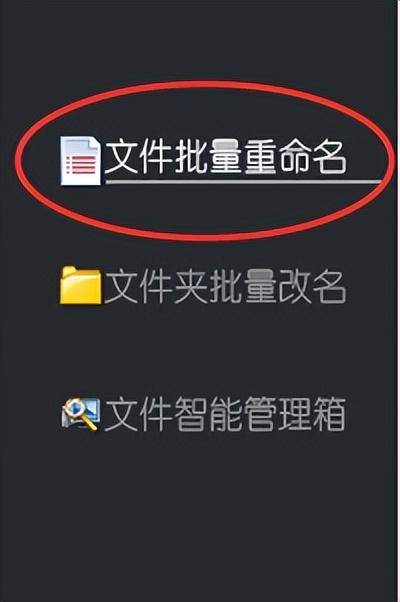
在工作中经常要处理各种文件,也避免不了会有修改文件名称的时候,那么如何操作将视频文件进行名称修改呢?使用——文件批量改名高手操作非常简单,来看看吧。运行软件【文件批量改名高手......
发表评论


